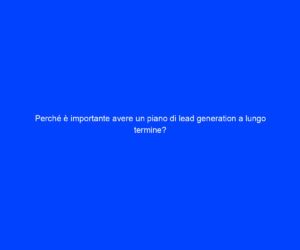Hai notato rallentamenti nel tuo PC Windows 10? Deframmentare il sistema è la soluzione! Scopri come ottimizzare le prestazioni in pochi semplici passaggi.
Perché la deframmentazione di Windows 10 è essenziale
La deframmentazione è un’operazione essenziale per mantenere le prestazioni ottimali del tuo PC con Windows 10. Ma cosa significa esattamente deframmentare? Quando salviamo file sul disco rigido, il sistema operativo Windows 10 li divide in piccoli pezzi chiamati frammenti. Con il tempo, questi frammenti si accumulano e possono rendere più lenta l’apertura e la chiusura dei file, nonché il caricamento complessivo del sistema. La deframmentazione consente di organizzare i frammenti dei file in modo più efficiente, migliorando così le prestazioni del tuo PC.
Quali sono i rischi di non deframmentare Windows 10?
Senza una regolare deframmentazione, Windows 10 potrebbe iniziare a mostrare alcuni segni di rallentamento. Ecco alcuni rischi associati alla mancata deframmentazione:
- Prestazioni del sistema ridotte: se il tuo disco rigido è frammentato, il sistema dovrà lavorare più duramente per accedere ai frammenti dei file, rallentando così le prestazioni generali del computer.
- Tempi di risposta più lunghi: i programmi possono richiedere più tempo per aprire o chiudere i file, rendendo la tua esperienza informatica più frustrante.
- Rischio di errori e crash: i file frammentati possono aumentare la probabilità di errori del sistema o crash improvvisi, che possono comportare la perdita di dati o danni al sistema operativo.
Per garantire che il tuo PC con Windows 10 funzioni al meglio delle sue capacità, è consigliabile deframmentare regolarmente il disco rigido.
I vantaggi di deframmentare regolarmente il tuo PC
La deframmentazione regolare del tuo PC con Windows 10 può offrire numerosi vantaggi significativi. Ecco perché dovresti prendere in considerazione la deframmentazione del tuo disco rigido:
1. Miglioramento delle prestazioni complessive
La deframmentazione consente al tuo PC di accedere ai file in modo più rapido ed efficiente, migliorando quindi le prestazioni generali del sistema. I tempi di avvio e di chiusura dei programmi possono essere ridotti, offrendo un’esperienza informatica più fluida e reattiva.
2. Maggiore durata del disco rigido
La deframmentazione aiuta a ridurre l’usura del disco rigido. Quando i file sono frammentati, il disco rigido deve lavorare di più per accedere ai frammenti dei file desiderati. Questo può causare una maggiore usura e un’eventuale riduzione della vita utile del tuo disco rigido. La deframmentazione regolare aiuta a ridurre lo stress sul disco rigido e a prolungarne la durata complessiva.
3. Minori rischi di perdita di dati
Un disco rigido frammentato può aumentare il rischio di perdita di dati a causa di errori del sistema o crash improvvisi. La deframmentazione riduce questo rischio organizzando i frammenti dei file in modo più efficiente, riducendo così la possibilità di errori del sistema o di corruzione dei dati.
Come deframmentare Windows 10 per aumentare le prestazioni
La deframmentazione di Windows 10 è un processo semplice che puoi eseguire utilizzando lo strumento predefinito chiamato "Deframmentazione e ottimizzazione delle unità". Ecco come farlo:
1. Apri il menu Start e cerca "Deframmentazione e ottimizzazione delle unità".
- Puoi anche accedere a questo strumento aprendo il Pannello di controllo e selezionando "Sistema e sicurezza" seguito da "Strumenti di amministrazione" e infine "Deframmentazione e ottimizzazione delle unità".
2. Seleziona il disco rigido che desideri deframmentare.
- Se hai più dischi rigidi, è consigliabile deframmentarli uno per volta per ottenere i migliori risultati.
3. Fai clic su "Analyze" per verificare lo stato di frammentazione del disco rigido.
- Questo ti darà un’idea di quanto sia frammentato il disco e se la deframmentazione è necessaria.
4. Se il disco mostra un alto livello di frammentazione, fai clic su "Optimize" per avviare la deframmentazione.
- Potrebbe essere necessario attendere un po’ di tempo, a seconda delle dimensioni del disco rigido e del livello di frammentazione.
5. Una volta completata la deframmentazione, puoi chiudere lo strumento e goderti le prestazioni migliorate del tuo PC con Windows 10.
In conclusione, la deframmentazione regolare di Windows 10 è un’operazione essenziale per mantenere le prestazioni ottimali del tuo PC. La deframmentazione migliora le prestazioni, riduce il rischio di errori e crash, e prolunga la durata del disco rigido. Seguendo i semplici passaggi descritti sopra, puoi facilmente deframmentare il tuo PC con Windows 10 e goderti un’esperienza informatica più reattiva e fluida.